F系列产品使用手册新界面中文已检查Word格式.docx
《F系列产品使用手册新界面中文已检查Word格式.docx》由会员分享,可在线阅读,更多相关《F系列产品使用手册新界面中文已检查Word格式.docx(42页珍藏版)》请在冰点文库上搜索。
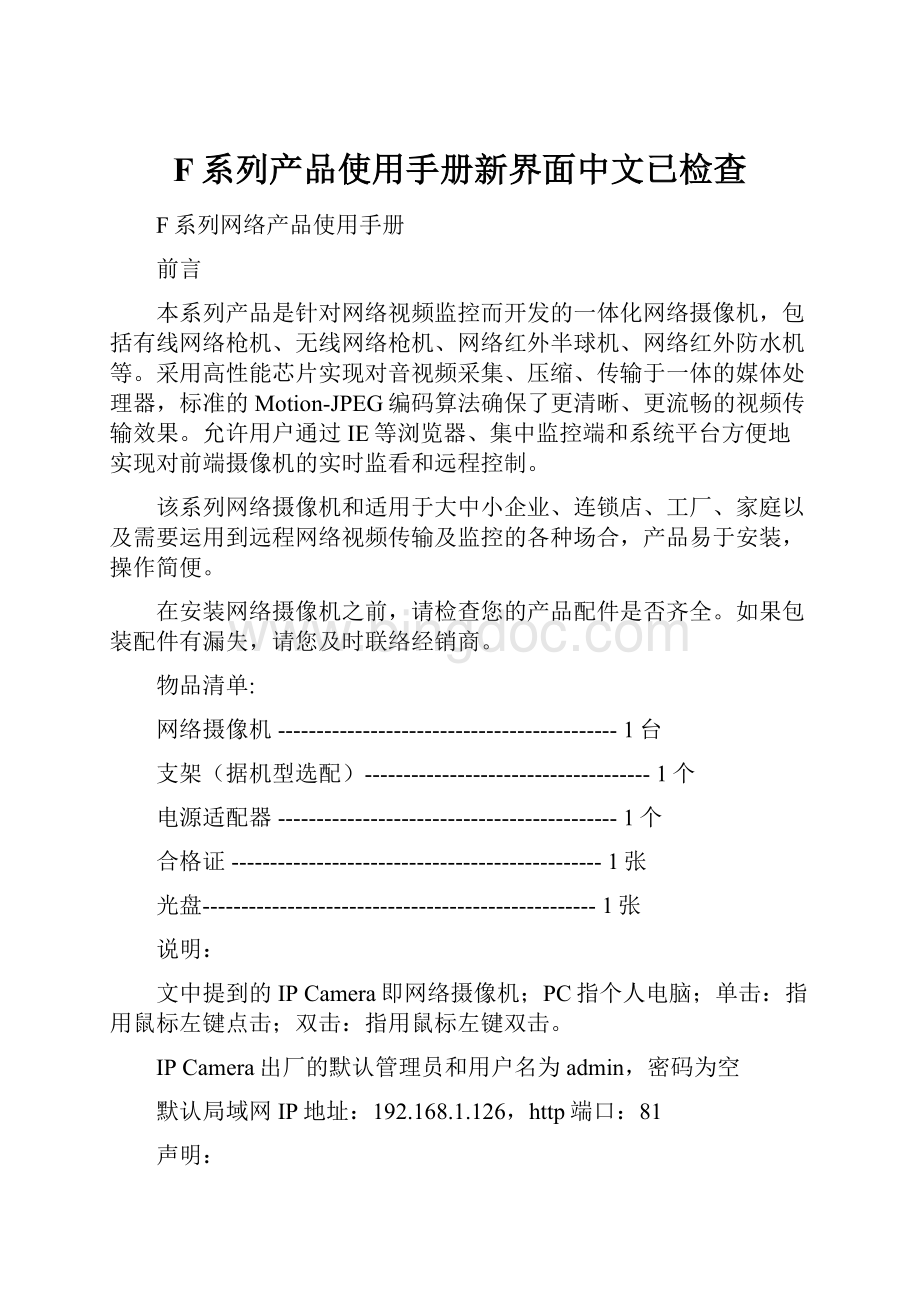
2.2.1.通过路由器,使IPCamera通过局域网连接8
2.2.2.IPCamera直接连接到调制解调器9
2.2.3.IPCamera与PC对接9
3.Web访问摄像机10
3.1.使用查找器10
3.2.控件安装与系统登录11
3.3.操作按键一览13
3.4.基本设置14
3.4.1.设备信息15
3.4.2.设备名称设置15
3.4.3.设备时钟设置16
3.4.4.设备用户设置16
3.4.5.多路设备设置17
3.4.8.ADSL设置18
3.4.9.UPnP设置18
3.4.10.动态域名设置19
3.4.11.邮件服务器设置19
3.4.12.FTP服务设置20
3.4.13.报警服务设置20
3.4.14.设备固件升级21
3.4.14.恢复出厂设置21
3.4.15.重启设备21
3.4.15.返回22
4.集中监控端使用简述22
4.1.安装与注册22
4.2.添加设备22
4.2.1.基本信息23
4.2.2.设备参数23
4.2.3.报警24
4.2.4.录像25
4.2.5.计划动作26
4.2.6.附加信息27
5.平台的使用27
6.手机访问27
6.1.手机访问下载网站27
6.2.
用电脑下载JAVA程序28
7.其他29
7.1.路由器端口映射设置29
7.2.联动报警主机30
7.3.F系列产品规格(部分)31
8.常见问题解答32
9.产品保修33
9.1.保修说明33
9.2.产品保修卡34
1.产品概述:
网络摄像机是传统摄像机与网络视频技术相结合的新一代产品,除了具备一般传统摄像机所具有的图像捕捉功能外,机内还内置了数字化压缩控制器和基于WEB的操作系统,使得视频数据经压缩加密后,通过局域网,Internet或无线网络送至终端用户。
而远端用户可在自己的电脑上使用标准的网络浏览器,根据网络摄像机自带的动态IP域名或者IP地址,对网络摄像机进行访问,实时监控目标现场的情况,并可对图像资料实时存储,另外还可以控制摄像机的云台和镜头,进行全方位地监控。
网络摄像机作为摄像机家族中的新成员,也有着与普通摄像机相同的操作性能,例如:
具有自动白平衡、电子快门、自动光圈、自动增益控制、自动背光补偿等功能。
另一方面,由于网络摄像机带有的网络功能,因此又可以支持多个用户在同一时间内观看,有的网络摄像机还具有双通道功能,既可同时实现模拟输出和网络数字输出。
F系列网络摄像机内核为32BitRSIC,采用标准Motion-JPEG的压缩格式,摄像机传感器件为COMS,支持自动的白平衡和背光补偿,支持IE等浏览器浏览、手机浏览、集中监控端管理。
总体以语音单双工、红外、有线、无线、PT控制等功能,可以满足高、中、低不同用户的需求。
1.1.产品规格
*采用高性能、功能强大的媒体处理器32BitRSIC
*高清晰度COMS感光芯片,每秒可达实时25帧
*采用优化Motion-JPEG视频压缩算法,窄带上实现高清图像传输
*最多可支持5个用户同时浏览,使用转发服务器功能则无人数限制
*内置WebServer,方便用户使用标准的浏览器实现对现场的实时监控以及设置管理
*支持WIFI:
802.11b/g无线网络
*支持远程系统升级
*支持动态域名解析,支持局域网和因特网(拨号上网,路由器上网等)
*部分型号产品支持单/双向语音对讲
*移动侦测报警功能,可设置灵敏度
*内置看门狗,异常自动恢复功能,网络中断后可自动连接
*动态报警功能,可以设置报警时间段
*具有发送邮件、FTP图片、外部输出
*支持手机访问
*部分机型支持15个预置位,并支持报警时调用预置位
规格表
系统特色
系统安全
三级帐号、密码、用户多层权限管理
自带动态IP域名系统(免费)
内嵌自主研发的DDNS系统,终身免费专用域名使用,无需申请花生壳,彻底解决频繁掉线问题,连接速度快。
如http:
//demo.ipcam.hk机身编码为"
demo"
IE多画面客户端(免费)
无需安装软件,IE多画面监控、管理,短信报警设置,管理,报警图片保存功能
集中监控系统(免费)
1,4,9,16,25,36,64画面集中监控系统,无用户数量限制的专业版集中监控系统,集中监控,远程录像,远程回放录像,Skype短信报警、Skype电话报警、短信等多种报警方式
监看优势
独有P2P技术,无需端口映射,支持千人在线观看,节约带宽
手机访问
支持IPhone、WindowsMobile、Symbian、Android直接观看;
支持具有JavaMIDP2.0功能的手机。
内核
操作系统
嵌入式Linux操作系统
微电脑处理器
32BitRSICEmbeddedProcessor
视频
压缩方式
Motion-JPEG-N
信号系统
CMOS30万像数
帧频率
25fps
分辨率
VGA(640*480),QVGA(320*240)
图象调整
亮度,对比度,色度,饱和度可调.
白平衡,背光补偿
自动白平衡,自动背光补偿
网络
网络接口
RJ-4510/100Mb自适以太网接口
网络协议
支持TCP/IP、HTTP、ICMP、DHCP、FTP、SMTP、PPPoE等
无线
WIFI,802.11b/g (部分机型)
在线用户数
直连最大观看人数5人,使用P2P技术用户在线观看不受限制
支持IP地址
静态IP地址、动态IP地址、PPPOE拨号
报警
输入/输出
1/1
报警检测
移动侦测,检测灵敏度设置
报警通知
支持Email、FTP图片上传、预置位调用、GPIO控制等报警方式
证书
认证
ISOFCCCE
1.2.应用范围
此系列产品通常可以应用在大型商场、超市、家庭、学校、工厂、车间等等。
1.3.环境要求
硬件环境最低配置
CPU:
奔腾1.6Ghz
内存:
256MB
声卡:
需要语音监听、双向对讲时必备
硬盘:
如需要录制图像,应不低于40G
操作系统:
32、64位Windows2000、WindowsXP、Windows2003、WindowsVista等操作系统。
软件环境
IE5.0或以上版本
DirectX8.0以上版本
TCP/IP网络协议
2.机身接口说明与安装
F系列网络摄像机接口共有两种,一种为机身挡板接口,一种为延长线接口,这里以典型的两个产品为例,给以说明。
挡板接口网络摄像机图示:
延长线接口网络摄像机图示:
2.1.网络摄像机接口说明
挡板接口后挡板
供电灯:
通电后常亮。
网络灯:
通电后有数据传输时常闪。
以太网接口:
RJ-45接口。
I/O接口:
报警输入,接3,4两个端子(输入端接地,低电平有效触发);
TTL控制输出,接1,2两个端子。
电源输入口:
接直流5V电源。
延长线接口定义图示:
电源:
直流12V。
GPIO报警接口:
可外接联动报警设备(如门磁、红外)。
复位线:
两根复位线短接,设备回复出厂值。
以太网接口:
RJ-45网络接口。
备用:
后续产品扩展接口。
关于GPIO报警接口(S端子)的定义:
1#+DC12V
2#RS485(A)
3#地(GND)
4#IO2(OUTPUT)
5#RS485(B)
6#IO1(INPUT)
GND信号地,报警输入地,RS485地RS485RS485控制接口,左接RS485负右接RS485正。
可以连接云台解码器,支持多种云台协议。
2.2.设备安装
网络摄像机利用网络技术,在网络上进行图象传输,它针对静态IP、动态IP、PPPOE拨号用户提供动态域名解析功能。
网络摄像机可以通过局域网与外网相连,也可以直接连接外网。
根据大多数用户的使用方式,我们这里总结为三种联网方式,对网络摄像机进行控制:
2.2.1.通过路由器,使网络摄像机通过局域网连接
这是目前使用最多的网络接入方式,只要在有路由器的地方,通过网线将路由器RJ-45端口直接连接到网络摄像机,网络摄像机就可以像普通电脑一样接入英特网了,如图示:
2.2.2.网络摄像机直接连接到调制解调器
这种情况下,用户需要在网络摄像机上面设置PPPoE拨号参数:
输入ISP服务商提供的用户名和密码,允许网络摄像机拨号连接到Internet上。
关于设置PPPoE拨号参数,可以通过第一种方式将机子联网,然后将参数写入机子,也可以通过下面第三种方式,直接将参数写入机子。
如何设置PPPOE,详细步骤请参看3.4.5。
2.2.3.网络摄像机与电脑直接连接
此种方式用的不多,当对网络摄像机进行写入参数或者升级程序的时,建议采用第一种联网方式,对网络摄像机进行参数的修改。
将电源连接到网络摄像机(注意:
一定不要用错电源),摄像机经过一分钟的调整,连接网线到网络摄像机;
在正常情况下,黄灯常亮,绿灯闪烁,此时网络摄像机的物理连接完成(为了连接顺利,建议将网络摄像机IP设置成与局域网内PC同网段的固定IP,如何设置,请参看8.常见问题解答)。
3.网页访问摄像机
在网络摄像机通过路由器于电脑局域网联网以后,即可通过电脑对网络摄像机进行操作,首先请将网络摄像机配套光盘插入光驱安装运行相关软件,如下:
3.1.使用查找器
打开光盘,双击的文件夹,双击的文件夹,
出
现查找器图标,双击查找器,出现如图界面:
如果网线电源连接正常,在设别列表里将出现设备类型,名称和IP地址,(如未出现请确认电源和网线正常工作)。
如图界面中,左侧为当前电脑的配置信息,右侧为选中设备的网络配置信息。
默认IPCamera的IP地址是192.168.1.126,HTTP端口为81。
注:
1.设备信息表示网络摄像机的信息
2.当前电脑为固定IP时(即非DHCP的IP),第一次使用网络摄像机可以点击自动设置,使网络摄像机IP地址、网关与DNS和本机同步。
3.如需手动修改摄像机的名称、HTTP端口、IP地址、子网掩码、网管、主DNS服务器、备用DNS服务器等内容,请在修改后点击应用,在弹出的权限验证对话框里输入网络摄像机的访问帐号和密码后点击确定即可。
4.内部访问地址是指局域网访问地址,外部访问地址是指广域网访问地址。
5.当网络摄像机通过第一种连接方式连接外网时,外网访问网络摄像机之前需在其上级路由器里进行端口映射,即虚拟服务器设置。
如局域网中某台机子IP地址为192.168.1.126,HTTP端口为81,那么需要在路由器中IP为192.168.1.126的端口81(TCP)开启。
并且,同一局域网内的不同摄像机开启的HTTP端口不能相同。
6.关于路由器端口映射,请见“其他”一节“路由器端口映射设置”。
3.2.控件安装与系统登录
在通过网页浏览网络摄像机页面之前,需要安装视频播放插件,有下面两种安装方式:
1.打开光盘,打开
的文件夹,打开的文件夹,双击里边的,进行安装,安装过程如下:
a.在弹出的对话框点击下一步。
b.点击完成
2.打开Web页面,可以通过直接点击查找器上的内部访问地址或者外部访问地址后的打开按钮打开,也可以直接在网页地址栏里输入相应的内外部访问地址,如上图地址http:
//192.168.1.126(局域网),http:
//aodn.ipcam.hk(广域网)。
3.如果浏览时本机已经连接外网,局域网或者外网打开Web后会出现如图登陆界面:
选择所需语言后,输入相应登录信息,点击确定即可登录。
地址栏下方会出现安装控件提示,安装后即可使用。
如果出现插件安装被杀毒软件阻挡,请放心解除阻挡即可。
1.默认机子登录用户名admin,密码无。
2.M系列网络摄像机不支持Firefox浏览器,F系列的支持。
3.3.操作按键一览
登录设备后,画面左方显示监视画面,右边为对设备进行基本操作的控件:
3.3.1.设备状态
显示连接到的设备的状态,如右图所示
绿色为正常连接,黄色为已添加但连接不正常设备,灰色为无连接设备。
当有连接不正常设备时会出现以下提示:
3.3.2.操作者操作
1.图像镜像是指画面以反像显示。
2.分辨率、模式、亮度、对比度默认值分别为:
320*240、50HZ、6、4。
模式此项主要是针对光线强弱时的调节,光线暗的时候请将模式调为60HZ或者室外。
3.浏览器登录设备有三种用户:
参观者、操作者、管理者,其中管理者权限最高,以不同的权限登录,操作权限会相应不同,关于三种用户的管理,请参考3.4.4.之设备用户管理。
3.4.基本设置
点击设置
,即进入参数设置界面:
基本设置中,如需修改,请修改后单击设置,一般会有以下提示,
1)如右图所示,显示参数设置操作
成功,请单击确定后再刷新;
2)如右图所示,显示参数设置操作
成功,并需要重新启动以完成设置,
请单击确定。
如果浏览器出现重启提示,
(如右图所示),请单击是(Y),
重新打开浏览器浏览。
3.4.1.设备信息
设备信息如上图显示,有设备序列号(即MAC值)、设备系统固件版本、设备应用固件版本信息。
3.4.2.设备名称设置
此处显示摄像机名称,如查找器上面的查找显示名称,后面所要提到的多路设备设置的摄像机名称等处。
3.4.3.设备时钟设置
此处可通过NTP服务器或者PC对摄像机进行时间调整。
3.4.4.设备用户设置
如下图,对用户进行设置。
设备支持管理者,操作者,参观者三种用户,其权限依次降低。
设备的管理者至少要有一个。
3.4.5.基本网络设置
这里支持DHCP和设定IP,请做好端口映射。
如选择设定IP地址,请填入相应IP地址、子网掩码、网关、DNS服务器、Http端口。
3.4.6.无线局域网设置
如图为无线联网设置图,这里安全模式支持无、WEP、WPAPersonal(TKIP)、WPAPersonal(AES)、WPA2Personal(AES)、WAP2(TKIP+AES)五种方式。
1.一般通过无线方式联网,摄像机SSID号必须与无线路由等无线AP设备的SSID号一致,其余可根据实际需要自行调节。
2.出厂默认摄像机SSID为dink。
3.4.7.ADSL设置
如图,当摄像机需要通过ADSL方式联网时,即摄像机与上网猫连接,直接拨号,则需要勾选使用ADSL拨号上网后,填入由ISP(网络供应商)提供的ADSL用户和ADSL密码,保存后即可。
3.4.8.UPnP设置
UPnP全称为UniversalPlugandPlay,即通用即插即用,通俗的讲,是指自动端口映射。
用户如需使用此功能,需路由器支持UPnP功能并且开启,勾选此项即可。
3.4.9.动态域名设置
此处信息出厂前已设置好,用户一般无需改动。
如因意外丢失域名需重新获取,用户可自行填入,所填内容如上图所示,用户名即远程访问前四位字母,如http:
//abcd.ipcam.hk中的abcd,密码为DDNS密码(可在设备外壳标签处或联系供应商获取),连接后DDNS状态显示“XXXXX成功”,即表示设置成功。
如果用户需要用自己的动态域名,请选择相应的服务商(在DDNS服务处选择)后输入相关信息后保存即可。
3.4.10.邮件服务器设置
此处设置主要为下面的报警设置作准备,其中发送者填写发送者邮箱地址,接收者1、2、3、4填写接受者邮箱地址;
SMTP服务器填写发送者邮箱SMTP服务器,如发送者邮箱为abc@,则此处填写。
SMTP端口一般为25,无需改动;
如果需要校验,请勾选后填入SMTP用户和SMTP密码,两者均由邮件供应商提供,并根据提示进行测试;
如果需要发送时邮件通知InternetIP地址,请勾选此项;
邮件服务器等信息可以从邮箱服务商处获取到。
报警时给邮箱报警时的内容是图片。
如果报警不需要邮件提示,此处可以不填。
3.4.11.FTP服务设置
如上图,此处和邮件服务器设置功能大致相同,是在报警的时候发送图片,请依次填入FTP服务器、FTP端口、FTP用户、FTP密码、FTP上传目录、FTP模式,其中FTP模式有PORT和POSV两种可供选择。
如需即刻上传图片,请勾选后对上传图片间隔(秒)进行编辑。
3.4.12.报警服务设置
如下图所示,报警触发条件有两种,第一种方式为画面移动侦测报警,即图中移动监测布防报警,移动监测灵敏度根据用户需要进行调节,值越高,灵敏度越低,第二种方式为报警输入布防,勾选后,可对通过GPIO口外接的联动报警设备的报警输入信号进行报警,即联动盒报警。
报警后的处理动作有三种:
第一种为报警后IO联动,摄像机通过GPIO连接联动报警盒警笛报警;
第二种为报警后邮件通知,即前述发送邮件报警;
第三种为上传图片报警,即前述FTP上传图片报警方式。
上传图片间隔(秒)和前述Ftp服务设置之上传图片间隔(秒)保持一致。
日程安排是指报警布防时间,如图所选时间段为:
每周0:
00分到0:
45分和周一1:
00分和2:
00分。
3.4.13.维护
用户忘记密码或者使用不当造成死机可进行恢复出厂设置,点击后出现如上图提示:
,点击确定后等待1分钟后可正常使用,用户设置参数恢复到出厂值。
3.4.14.重启设备
单击重启设备,出现如上图提示,单击确定后等待1分钟即可正常使用。
3.4.14.升级
此处用于摄像机固件升级,包含设备系统固件和设备应用固件升级两种,此处请用户慎用!
3.4.15.返回
单击返回,回到监控画面。
4.集中监控端使用简述
之前所述是在网页下浏览网络摄像机,其间穿插过集中监控端(以下简称集控)的使用。
集控是一个对IPCamera集中管理的平台,功能强大,可扩展性强,可添加本公司产品中的E、F、M、V、A、H系列的产品,这里简要介绍一下F系列产品在集中监控端的使用。
4.1.安装与注册
打开光盘,安装其中的集中监控端软件,桌面出现
快捷方式图标,双击快捷方式打开软件,第一次使用会出现注册提示,点击注册,输入光盘上面的注册码进行注册。
或者跳过此步,点击集控界面右下角图标,进行注册。
4.2.添加设备
根据软件界面右边上方灰色处的文字提示添加一台网络摄像机到集控,选择F系列,点击确定。
添加完摄像机后,如需对其进行其他设置,请选定摄像机,点右键选择设备设置即可进行下相关参数设置,也可单击某个监视画面后单击对摄像机进行设置,此时出现基本信息、设备参数、报警、录像、计划动作、附加信息选项。
以下进行解释。
4.2.1.基本信息
此处可对摄像机集控下的名称进行更改。
选择IP/域名方式或者机身编码方式,如果是需要查找局域网内的网络设备,单击查找。
输入观看账号和密码即可。
如果摄像机带有云台或语音功能,请勾选相应选项。
4.2.2.设备参数
此页面信息包含当前设备的音视频信息,当前页面信息指的是集控出厂的默认值,点击获取,获取当前设备信息,获取信息后可对其进行修改。
点击应用后可保存信息。
在此处修改参数是对摄像机本身发送信息的修改,修改后用其他浏览方式同样生效。
如:
当前获取分辨率为320*240,修改为640*480后,用IE浏览时,分辨率也从320*240变为640*480。
如下图所示:
4.2.3.报警
需要报警时,选择启用报警,点击添加,如上图。
此处可以选择报警星期、时间、报警持续时间、触发条件和触发动作。
这里触发动作支持声音、录像、报警、人流量统计、电子邮件、设备端警笛等方式,详见集中监控端说明书。
触发条件包含移动侦测和报警输入两方面。
4.2.4.录像
录像是网络摄像机-集中监控端的基本功能。
具有所有时间录像,按计划录像和报警时录像3种录像方式。
其中按计划录像可以指定录像的星期和时间段。
录像文件可以保存在指定的多个分区上,可以设置录像保留时间,磁盘满了自动循环覆盖。
对于MJPEG格式的网络摄像机,可以把数据压缩成MPEG4再保存,大大减少数据所占磁盘空间。
设备进行录像,首先要进入设备设置对话框进行设置。
启用录像:
选择启用后,录像功能才运行。
所有时间进行录制:
在所有时间都进行录像。
只有在下列时间段进行录制:
指定录制的时间段。
时间段包含星期和时间。
报警时录像,在报警里进行设置。
启用报警并使用报警动作录像。
4.2.5.计划动作
此处用于设置某时间点后的观看模式,可选的有50Hz、60Hz、室外三种,以适应不同光线情况的观看。
4.2.6.附加信息
此处用来对摄像机添加一些备注信息。
5.平台的使用
平台地址:
http:
//app.ipcam.hk/
从